Tutorial: Das DocumentRoot (Startverzeichnis) einer Domain ändern: Unterschied zwischen den Versionen
Mme (Diskussion | Beiträge) (Die Seite wurde neu angelegt: „Im Beispiel ändern Sie das DocumentRoot (Homeverzeichnis) der Subdomain "www.dcp-support.de" auf das Verzeichnis "dcpsupport.de/www". ==Subdomains im DCP aufr…“) |
Mme (Diskussion | Beiträge) |
||
| Zeile 4: | Zeile 4: | ||
Zunächst rufen Sie im Menü "Domains -> Subdomains" auf. | Zunächst rufen Sie im Menü "Domains -> Subdomains" auf. | ||
[[Datei:Support2 tutorials menue webfunktionen subdomains.png|150]] | |||
==Subdomain auswählen== | ==Subdomain auswählen== | ||
Version vom 11. Oktober 2018, 14:42 Uhr
Im Beispiel ändern Sie das DocumentRoot (Homeverzeichnis) der Subdomain "www.dcp-support.de" auf das Verzeichnis "dcpsupport.de/www".
Subdomains im DCP aufrufen
Zunächst rufen Sie im Menü "Domains -> Subdomains" auf.
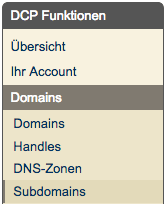
Subdomain auswählen
Nun wählen Sie aus der Liste der Subdomains die aus, die Sie verändern möchten. Im Beispiel also die Subdomain "www.dcp-support.de".
Subdomain bearbeiten
Es wird nun die folgende Eingabemaske angezeigt:
Um das DocumentRoot der Domain zu verändern, muss lediglich ein anderer Verzeichnispfad angegeben werden. Dies kann entweder durch manuelles Eintragen des Pfades oder über den "Auswählen"-Button beim Feld "Homeverzeichnis" erfolgen.
Nachdem die Änderung eingetragen wurde, kann diese über die Schaltfläche "Übernehmen" gespeichert werden.


